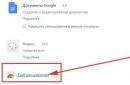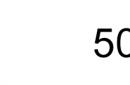Hacer una solicitud
Digitalizadores
Arroz. Tableta gráfica
El dispositivo incluye un puntero especial con un sensor, llamado bolígrafo. El controlador nativo envía pulsos a lo largo de una red ortogonal de conductores ubicados debajo del plano de la tableta. Habiendo recibido dos de estas señales, el controlador las convierte en coordenadas transmitidas a la PC. La computadora traduce esta información en las coordenadas de un punto en la pantalla del monitor, correspondiente a la posición del puntero en la tableta. Con el lápiz dibujas en la tableta, mientras editor gráfico puede percibirlo como un pincel, un lápiz, una tiza, etc. Al darle la vuelta al bolígrafo, puede borrar la imagen. Los digitalizadores, como su nombre indica, son una herramienta para digitalizar objetos tridimensionales. Para un mayor procesamiento y edición de los resultados del escaneo, existen muchas varios programas.
digitalizador 3D

Arroz. digitalizador 3D
Un ejemplo de una solución completa para digitalizar objetos de cualquier forma es un digitalizador de bajo costo hecho de gama de modelos MicroScribe-3D fabricado por Immersion Corporation. Una palanca de tres bisagras está unida a una base asimétrica y termina con un sensor de lápiz. Las bisagras de baja fricción proporcionan una libertad de movimiento casi total de la pluma de acero. El digitalizador MicroScribe puede digitalizar objetos dentro de un radio de hasta 840 mm. La palanca de los dispositivos es rígida, la presencia de bisagras permite dibujar un arco con un ángulo máximo de 330 °. La punta de la "mano" puede tener una forma diferente: en forma de bola o de aguja afilada, para tomar lecturas más precisas. El escáner también viene con pedales que actúan como los botones derecho e izquierdo del mouse.

Arroz. Digitalizador MicroScribe-3D.
Antes de cada digitalización, se debe calibrar el digitalizador. El usuario selecciona tres puntos de referencia (delantero derecho, delantero izquierdo y trasero derecho) e ingresa sus coordenadas en la computadora usando los pedales. Después de eso, puede proceder directamente a la digitalización. Los digitalizadores mecánicos tienen una precisión bastante alta: hasta 0,2 mm. Los modelos de la serie MicroScribe-3D pueden adquirir coordenadas a una velocidad de 1000 puntos por segundo y transmitir información a una velocidad de 38 Kbps. Antes de escanear, muchos diseñadores delinean el objeto y dibujan líneas por las que pasará el bolígrafo. 
Arroz. Preparar un objeto para la digitalización
Puede digitalizar en modo semiautomático y modos manuales. Una sonda táctil montada sobre una barra de refuerzo articulada plegable lee dónde está ubicado el cabezal y traduce esta información en coordenadas X, Y y Z en el espacio 3D. Los datos digitalizados se procesan mediante programas de aplicación especiales (AutoCad, Autodesk, Maya, Rhinoceros, etc.).
Puede llevar varias horas prepararse para escanear y digitalizar un objeto complejo, pero con la acumulación de experiencia con un digitalizador, este tiempo se reduce significativamente. En el proceso de escanear un objeto, a medida que las coordenadas de los puntos ingresan a la computadora, un El modelo espacial aparece en el monitor. Para crear imágenes en 3D, puede utilizar programas de Immersion Corporation (conjunto de aplicaciones de software de digitalización), que le permiten representar objetos escaneados. diferentes caminos, por ejemplo, en forma de puntos, líneas, estructura alámbrica, splines, NURBS (B-splines racionales no homogéneos), así como editar y guardar imágenes 3D en archivos dxf, IGES, obj, txt, 3ds para su posterior importación a otras aplicaciones.
Los especialistas en modelos personalizados para digitalizar modelos con calidad de TV utilizan digitalizadores más caros para digitalizar sus objetos. Por ejemplo, se utilizan máquinas móviles de medición de coordenadas (CMM) FaroArm fabricadas por FARO Technologies (EE. UU.). El FARO CIM consta de una placa base que se fija en cualquier lugar adecuado y de varios codos articulados. El diseño es muy similar a la estructura de la mano humana. KIM FARO también tiene articulaciones peculiares del carpo, codo y hombro. Cada articulación tiene un sensor de control del movimiento angular que monitorea el ángulo de rotación de la rodilla en tiempo real, como resultado de lo cual el software calcula las coordenadas de una sonda calibrada, una especie de dedo. Dependiendo del número de curvaturas, existen máquinas con 6 o 7 grados de libertad.
En esencia, se trata de una sonda de contacto que, mediante varios potenciómetros montados en una armadura plegable con articulaciones articuladas, lee información sobre la ubicación del cabezal y convierte esta información en coordenadas X, Y y Z en un espacio tridimensional. Basta con realizar la cantidad requerida de mediciones y la cuadrícula estará lista. El escáner utiliza un sistema de contrapesos; tiene en cuenta automáticamente los cambios de temperatura y compensa las correspondientes dilataciones y contracciones de los materiales. Este dispositivo portátil puede manejar objetos dentro de una esfera de hasta 3,65 m de diámetro y tiene una precisión de hasta 0,3 mm.

Arroz. Máquinas móviles de medición de coordenadas Faro Arm
Los digitalizadores tridimensionales se utilizan como sistemas para el escaneo corporal tridimensional (escaneo corporal 3D, es decir, "escaneo tridimensional del cuerpo humano"). El desarrollo de estos sistemas estuvo asociado con los requisitos de medir rápidamente a un gran número de personas (ejército), obtener una imagen informática precisa (industria cinematográfica) y confección individual. El escaneo corporal 3D también se utiliza en medicina, animación y sistemas. realidad virtual(VRML).

Ejemplos de sistemas de escaneo corporal:
Escáner 3D a color de cuerpo entero Cyberware (fabricante de Cyberwear). Ahora existen dos modelos de escáneres corporales a escala real: WB4 y WBX (WB = Whole Body, es decir, “cuerpo entero”). Symcad (empresa francesa TELMAT Industrie)
En geoinformática, infografía, sistemas de diseño automático (CAD), cartografía y procesamiento científico de resultados de mediciones, un digitalizador se utiliza como dispositivo para la digitalización manual de información gráfica y cartográfica en forma de un conjunto o secuencia de puntos, la posición de que se describe mediante coordenadas cartesianas rectangulares del plano digitalizador.
Los principales tipos de digitalizadores según el principio de funcionamiento:
Ultrasónico De todos los sistemas para digitalizar objetos 3D, los sistemas ultrasónicos (o sonar) son los menos precisos y fiables, pero al mismo tiempo los más sensibles a los cambios en el espacio circundante. Los digitalizadores ultrasónicos son un sistema de transmisores fijados rígidamente a paredes y techo. Se ven muy poco estéticos. Los transmisores emiten ondas sonoras, a partir de la información sobre cuya reflexión se calculan las coordenadas de los puntos en la superficie del modelo 3D. Dado que la velocidad del sonido depende de la presión atmosférica, la temperatura y otras condiciones (por ejemplo, la humedad), los resultados de digitalizar un mismo objeto son función del estado del aire. Además, estos sistemas son muy susceptibles al ruido producido por diversos equipos (computadoras, aires acondicionados), incluso el zumbido de las lámparas fluorescentes afecta la digitalización. Además, los sistemas ultrasónicos emiten extraños sonidos de "clic" que irritan al operador y a todos los presentes en la sala. En condiciones ideales, el error absoluto de los resultados obtenidos es de 1,4 mm. Estos escáneres se utilizan principalmente en medicina y en la digitalización de esculturas.
electromagnético El principio de funcionamiento de los digitalizadores 3D electromagnéticos es el mismo que el de los sistemas ultrasónicos (principio de radar), solo que se utilizan ondas electromagnéticas en lugar de ondas sonoras para construir un modelo espacial. El resultado de estos escáneres no depende de las condiciones climáticas, pero los objetos metálicos cercanos o las fuentes de campo magnético reducen la precisión de las mediciones. Naturalmente, estos sistemas no pueden digitalizar objetos metálicos. Incluso en habitaciones especiales que no contienen nada metálico, el error de los sistemas magnéticos es de al menos 0,7 mm.
Láser En primer lugar, cabe señalar que el precio de estos sistemas llamados sin contacto (el operador no rodea el objeto con una sonda) es muy elevado y no es raro que se exprese como un número con cinco ceros (en dólares estadounidenses). Los digitalizadores láser tienen la mayor precisión, pero su alcance también tiene limitaciones importantes. Grandes dificultades surgen al escanear objetos con superficies espejadas, transparentes y translúcidas, así como objetos de gran tamaño o que tienen depresiones o protuberancias que impiden el paso directo del rayo láser. Digitalizadores láser: completamente sistemas automatizados. La imposibilidad de participación del artista en el proceso de digitalización no permite poner acentos, por ejemplo, mostrar con más detalle una determinada parte del objeto o, por el contrario, conduce a modelos detallados que ocupan demasiado espacio y requieren un procesamiento significativo. fuerza. La digitalización en sí es bastante rápida, pero el proceso posterior de convertir los datos obtenidos automáticamente en la imagen final puede llevar mucho tiempo (especialmente para sistemas con proyección puntual).
Mecánico Estos dispositivos son el punto medio entre todas las clases de digitalizadores. La alta precisión y el costo relativamente bajo han hecho que estos dispositivos sean los más populares. El principio de su funcionamiento es el siguiente: los contornos del objeto que se está digitalizando se trazan con una sonda de precisión, cuya posición se mide mediante sensores mecánicos. Luego, usando una matriz de coordenadas 3D, programa especial construye un modelo de estructura alámbrica del objeto. Una gran ventaja de los escáneres mecánicos es que los resultados obtenidos con su ayuda no dependen de las condiciones climáticas, los niveles de ruido y la presencia de campos electromagnéticos. Tampoco importa el tipo de superficie. Dado que los digitalizadores mecánicos son dispositivos portátiles, su uso requiere una gran coordinación y atención.
Tabletas gráficas (digitalizadoras)
Tableta gráfica (tableta gráfica): un dispositivo para ingresar información de gráficos vectoriales en una computadora. El dispositivo "tableta" (digitalizador, digitalizador o digitalizador) consta de la propia tableta (una sección de una superficie plana) y un dispositivo de dibujo (cursor, lápiz óptico, bolígrafo, "artillero" - disco). Cuando presiona el botón del cursor, su ubicación en la superficie de la tableta se fija y las coordenadas se transfieren a la computadora.
El digitalizador es un dispositivo absoluto. Para establecer una determinada posición en la pantalla, debe seleccionar el punto correspondiente en la tableta con el puntero del digitalizador (Tabla 4.4).
Para cada botón tanto del artillero como del bolígrafo, puedes asignar ciertas acciones (copiar, guardar etc.) La flexibilidad para realizar esta asignación depende de la programabilidad del controlador del dispositivo.
A menudo asociado con un digitalizador está el control de comandos en AutoCAD y sistemas similares que utilizan menús superpuestos. Los comandos del menú se encuentran en diferentes lugares en la superficie del digitalizador. Cuando seleccionas uno de ellos con el cursor, aparece un mensaje especial. controlador de software interpreta las coordenadas de la ubicación especificada y envía el comando apropiado para su ejecución.
Para los dispositivos de entrada de escritura a mano, el mismo esquema de operación es típico, sin embargo, las imágenes de letras ingresadas se convierten adicionalmente en códigos usando un programa de reconocimiento y el tamaño del área de entrada es menor. Los dispositivos de entrada de lápiz se utilizan a menudo en computadoras de bolsillo, que no tienen un teclado completo.
Tabla 4.4. Tipos de digitalizador
|
Principio de funcionamiento |
Descripción |
Ejemplos de dispositivos |
|
Acústico |
Los primeros dispositivos en los que la posición de un lápiz equipado con una fuente de sonido (microchispas) se determina comparando el retardo de las señales de sonido recibidas por los micrófonos ubicados en la tableta. Susceptible a interferencias acústicas |
Nombre genérico: tableta Spark (tabletas Spark) |
|
Electromagnético |
Una malla de alambre colocada debajo de la superficie de la tableta produce una débil radiación electromagnética, que es recibida por el lápiz y determina sus coordenadas. |
RAND Tablet también conocido como Grafacon (Convertidor gráfico), 1964 |
|
Cursor pasivo |
Se utiliza el principio de inducción electromagnética. La malla de alambre forma un conjunto de "antenas" que transmiten y reciben señales (la RAND Tablet solo transmite). Hay muestras que perciben la fuerza de presión sobre el bolígrafo (un cambio en la capacitancia integrada en la punta del bolígrafo). Es posible la eliminación de coordenadas sin contacto. Es posible que el lápiz no requiera energía. |
Tecnologías Wacom |
|
Cursor activo |
El lápiz contiene un generador de señales que la tableta percibe, por lo que requiere energía antes que la propia tableta. Esto también proporciona una señal eléctrica más clara que en el caso de la inducción electromagnética. |
Innovaciones de FinePoint |
|
Tecnología de pantalla táctil resistiva (Ver Figura 5.28) |
Los cables de coordenadas cruzadas están separados por una fina capa de aislante, cuya conductividad cambia bajo la presión del lápiz. No requiere energía del lápiz, percibe tanto las coordenadas como la presión del lápiz |
Uso
- aplicaciones gráficos de computadora(especialmente bidimensional). Muchos paquetes de gráficos (por ejemplo, Corel Painter, Inkscape, Photoshop, Pixel image editor, Studio Artist, The GIMP) pueden interpretar la presión del lápiz (inclinación en algunos casos), cambiando atributos como el tamaño del pincel, la transparencia y la coloración de la imagen según los datos. recibido de Tableta gráfica;
- En el este de Asia, los digitalizadores o pen tablets, como se les llama allí, se utilizan junto con software como IMES (software de edición de métodos de entrada) para ingresar caracteres escritos a mano en chino, japonés y coreano (CJK). La tecnología es popular y económica, y empresas como Twinbridge Software ofrecen a los usuarios programas que no cuestan más de 100 dólares;
- dibujo técnico (dibujos técnicos) y sistemas de diseño asistido por computadora - CAD (Diseño asistido por computadora - CAD);
- Finalmente, es una alternativa ganadora al popular dispositivo señalador como el mouse de computadora.
Principios de operacion
La acción del digitalizador se basa en fijar la ubicación del cursor, normalmente mediante una rejilla integrada en la tableta, formada por cables o conductores impresos con una distancia bastante grande entre ellos (de 3 a 6 mm). Sin embargo, el mecanismo para registrar la posición del cursor permite obtener una precisión de lectura de información mucho menor que el paso de la cuadrícula (hasta 100 líneas por mm). El paso de lectura se llama resolución digitalizador.
Según principios físicos, los digitalizadores se dividen en tres tipos:
- electrostático (ES);
- electromagnético (EM);
- piezoeléctrico (PE).
En el primer caso, se registra un cambio local en el potencial eléctrico de la red debajo del cursor. En el segundo, el cursor emite ondas electromagnéticas y la rejilla sirve como receptor. Cabe señalar que durante el funcionamiento de las tabletas EM, es posible que se produzcan interferencias por parte de dispositivos emisores, en particular monitores. Cuando se presiona con un bolígrafo dentro de la superficie de trabajo de la tableta de PE, debajo de la cual se coloca una rejilla de los conductores más delgados, surge una diferencia de potencial en la placa piezoeléctrica, que permite determinar las coordenadas de un punto. Es posible que estas tabletas no requieran ningún bolígrafo especial y le permitan dibujar en la superficie de trabajo de la tableta como en un tablero de dibujo normal.
Independientemente del principio de registro, existe un error al determinar las coordenadas del cursor, lo que se denomina precisión del digitalizador. Este valor depende del tipo de digitalizador y del diseño de sus componentes. Se ve afectado por la inestabilidad de la geometría de la cuadrícula de grabación de la tableta, la capacidad de reproducir las coordenadas de un cursor fijo (repetibilidad), la resistencia a diferentes condiciones de temperatura (estabilidad), la calidad del cursor, la inmunidad al ruido y otros. factores. La precisión de las tabletas existentes oscila entre 0,005 y 0,03 pulgadas. En promedio, la precisión de los digitalizadores electromagnéticos es mayor que la de los digitalizadores electrostáticos.
El paso de lectura de la cuadrícula de grabación es el límite de resolución física del digitalizador. Hablamos de límite de resolución porque tenemos que distinguir entre resolución como característica del instrumento y como resolución definida por software, y esta es una variable en la configuración del digitalizador. Ambas características siempre se indican en las especificaciones del producto: el límite de resolución y la precisión (Tabla 4.5).
Tabla 4.5. Características de los digitalizadores
|
Inglés |
término ruso |
Un comentario |
|
Tamaño de la superficie de trabajo |
Establece el tamaño de la parte sensible de la superficie del digitalizador. |
|
|
Grados de libertad |
Número de grados de libertad |
Describe el número de características de la posición relativa de la tableta y el lápiz. El número mínimo de grados de libertad - 2 (coordenadas X y En posición de la proyección del centro sensible del lápiz), grados de libertad adicionales pueden incluir presión, inclinación del lápiz con respecto al plano de la tableta, etc. |
|
Permiso |
Indica el paso de lectura del digitalizador (una característica física, es mucho mejor que la precisión realmente alcanzable al tomar las coordenadas del dispositivo señalador) |
|
|
Exactitud |
Indica el error al tomar coordenadas. |
|
|
Tipo de cambio |
Indica la tasa real de transmisión de coordenadas por parte del digitalizador. |
|
|
Tecnología |
Describe el principio físico de obtención de coordenadas. |
El final de la mesa. 4.5
|
Inglés |
término ruso |
Un comentario |
|
Costumbre ajustes |
Disponibilidad y número de configuraciones de parámetros del digitalizador guardadas con posibilidad de recuperación posterior |
|
|
Formatos de datos |
Por lo general, especifica la cantidad de formatos de datos diferentes en los que se puede configurar la interfaz del digitalizador. |
|
|
Menú de hardware |
El número y tipo de menús implementados en hardware en la superficie del digitalizador. |
|
|
Indicadores |
La presencia o ausencia de indicadores que informen del estado del digitalizador. |
|
|
Software seguridad |
Diversidad software, incluido en la entrega estándar del digitalizador. Generalmente su diversidad no significa nada. Es importante la conveniencia de trabajar con el programa de instalación y configurar los parámetros, así como la disponibilidad de controladores de alta calidad para aquellos programas con los que vas a trabajar. |
|
|
orientación |
Posibilidad de cambiar la dirección de los ejes del digitalizador. |
|
|
Garantizar |
Estándar servicio de garantía |
|
|
pluma. Las características incluyen la cantidad de botones, el tipo de sensibilidad de la punta del lápiz (insensible, interruptor sensible a la presión, etc.), presencia o ausencia de cable. |
||
|
Características del tipo de dispositivo señalador cursor: número de botones, presencia o ausencia de cable |
||
|
Revestimiento |
La presencia de una capa adicional de la superficie del digitalizador. |
La precisión de las acciones del operador también afecta el resultado del trabajo. Promedio buen operador introduce un error de no más de 0,004 pulgadas. Los requisitos para ello son bastante altos.
dispositivo señalador
Hasta aquí, al referirnos a un dispositivo señalador, lo llamábamos cursor, aunque también existe un lápiz (o stylus). Los bolígrafos con forma de bolígrafo se suministran con uno, dos o tres botones. Además, hay puntas simples y puntas sensibles a la presión.
Cursor. Los cursores tienen cuatro, ocho, doce y dieciséis botones. Los productos de algunos fabricantes son una excepción a la regla; por ejemplo, Ace Graphics agrega un decimoséptimo botón, "el más importante", en el cursor grande. Los cursores de cuatro botones de CalComp se encuentran entre los más populares y los más fotografiados y presentados en las revistas. Aquí, el segundo y tercer botón están uno al lado del otro, y el primero y el cuarto en forma de L enmarcan los del medio. La disposición de los botones en forma de rombo se considera tradicional, algo que otros fabricantes de renombre siguen adoptando. Sin embargo, para los cursores de doce y dieciséis botones, el estándar es la disposición de botones en "tabla" (como en un teléfono).
Pluma. Los bolígrafos se fabrican con uno, dos y tres botones. Hay bolígrafos sensibles a la presión que resultan especialmente atractivos para los artistas y animadores informáticos. Los grados de presión corresponden al grosor de la línea, al color de la paleta o a su matiz. Como resultado, es posible simular en una computadora el proceso de pintar con pinturas al óleo, témpera o acuarela sobre una textura especialmente seleccionada. Para implementar estas funciones, necesita tener un software especial.
La comodidad de un bolígrafo es una característica puramente subjetiva, al igual que cuando se elige una pluma estilográfica. A algunos les gustan las puntas livianas de Wacom, mientras que otros prefieren las puntas Kurta, más pesadas pero bien equilibradas. Tanto los cursores como los bolígrafos vienen con o sin cable. Un puntero inalámbrico es más conveniente, pero debe funcionar con baterías, lo que lo hace más pesado y requiere mantenimiento adicional.
La excepción son los lápices pasivos no radiantes de Wacom, que perciben la mitad de gradaciones de presión. Hay modelos con cursores modificables que pueden funcionar tanto con alimentación externa como incorporada.
Ratón. Como accesorios para algunas tabletas, hay ratones especiales, cuando se utilizan, la tableta actúa como una alfombra. Dado que la resolución de una tableta suele ser mayor que la resolución de un mouse de computadora convencional, el uso de un emparejamiento mouse-tableta permite una mayor precisión al escribir.
La mayoría de las tabletas inalámbricas realizan las funciones de un mouse tradicional y tienen dos o tres botones (generalmente programables) y una rueda de desplazamiento, que puede accionarse por resorte, tienen un ángulo de rotación limitado y configuración de software.
La vinculación a las coordenadas de la tableta es una propiedad inherente a todos los ratones para tabletas sin excepción. A diferencia de los manipuladores convencionales del mismo tipo, en los que "arriba" y "abajo" son condicionales y dependen de la rotación de la mano, los ratones tipo tableta están estrictamente ligados a puntos de referencia espaciales. Se pueden girar alrededor del eje como desee, pero la "parte superior" para ellos es siempre la parte superior de la tableta, no la suya.
En mesa. 4.6 muestra las características de algunos ejemplos de digitalizadores.
Tabla 4.6. Algunos modelos de digitalizador
|
Características |
Vista general del producto. |
|
|
Genio G-Pen 340 |
Interfaz y fuente de alimentación: USB. Sistema operativo: MS Windows 98SE/ME/2000/XP. Tableta: área de trabajo 3" x 4"; Resolución 2000 líneas/pulgada. Bolígrafo: número de botones - 2, sensibilidad a la presión -1024 niveles, inalámbrico. Dispone de zona "Hot-KEY" programable. Los botones del lápiz pueden funcionar como los botones de un mouse convencional y también se pueden programar para que correspondan con los botones derecho e izquierdo del mouse. |
|
|
Genio G-Pen 560 |
Interfaz - USB. Sistema operativo: XP/2000, MacOS 10.2.5. Tableta: área de trabajo 4,5" x 6"; resolución 2000 ip. Bolígrafo: dos botones programables, sensibilidad a la presión -1024 niveles, boquillas reemplazables, alimentado por batería AAA |
 |
|
Genius G-Note 5000 A5, 32Mb |
Interfaz: USB. SO: XP/2000. Tableta: superficie de trabajo A5 (8" x 6"), alimentada por 4 pilas AAA, 32 MB de memoria integrada le permiten guardar más de 500 páginas escritas. Punta: puntas intercambiables |
 |
Continuación de la mesa. 4.6
|
Características |
Vista general del producto. |
|
|
Wacom Graphire4, A6, 128 x 93 mm |
Interfaz: USB. Sistema operativo: Windows 98SE/ME/2000/XP, Apple MacOS X 10.2.8. Tableta: área activa A6 (área activa de 128 x 93 mm), 2032 lpp. Bolígrafo: número de botones - 2, sensibilidad a la presión - 512 niveles, inalámbrico |
 |
|
Panel Hitachi T-15XL EM, A4+, 304 x 228 mm, TFT, 15", VGA, USB, audio |
A la tableta (espacio de trabajo A4, 304 x 228 mm) está montado un monitor - LCD TFT de 15 ". Tamaño de paso - 0,297 mm, resolución máxima -1024 x 768, paleta de colores - 18 bits (262,144 colores), brillo - 250 cd / m 2, contraste - 400 : 1, ángulo de visión izquierdo/derecho 60760°, ángulo de visión inferior/superior 60740° Interfaces: VGA, HD-15F, USB tipo B Entrada de audio: mini estéreo de 3,5 mm, salida de audio: mini estéreo de 3,5 mm Adaptador de corriente: 220 V ( CA, corriente), 50/60 Hz, 30 W |
 |
|
Hitachi StarBoard BT-1 |
Interfaz: USB, Bluetooth. Sistema operativo: Windows XP. Tableta: área de trabajo 4,5" x 6", resolución 500 dpi. Bolígrafo: número de botones - 1 |
 |
|
Wacom Graphire4 Clásico |
Interfaz: USB. Sistema operativo: Windows 98SE/ME/2000/XP, Apple MacOS 9.0, Apple MacOS X 10.1.5. Tableta: área de trabajo A6 (128 x 93 mm), resolución 2000 ppp. Bolígrafo: número de botones - 2, sensibilidad a la presión - 512 niveles, inalámbrico. La distancia máxima de trabajo es de 5 mm. Ratón: Wacom EC-140, óptico, inalámbrico, 2 botones, botón/rueda de desplazamiento |
 |
El final de la mesa. 4.6
Preguntas de control
- 1. ¿Cuál es el principio de funcionamiento de la impresora térmica de inyección de tinta?
- 2. ¿Cuál es el principio de funcionamiento de la impresora piezoeléctrica de inyección de tinta?
- 3. ¿Cuáles son los tipos de alimentadores de papel para impresoras?
- 4. Describe las partes internas de una impresora láser.
- 5. ¿Cuál es el principio de funcionamiento de las impresoras térmicas?
- 6. Describir el dispositivo y los principios de funcionamiento de los escáneres.
- 7. ¿Cuáles son los parámetros de los escáneres?
- 8. ¿Qué tipos de escáneres conoces?
- 9. ¿Cuál es el principio de funcionamiento de los trazadores de bolígrafos?
- 10. ¿Cuáles son las características de los trazadores?
- 11. ¿Cuál es el principio de funcionamiento de los trazadores láser?
- 12. ¿Cuál es el principio de funcionamiento de los digitalizadores electrostáticos?
- 13. ¿Cuál es el principio de funcionamiento de los digitalizadores electromagnéticos?
- 14. ¿Cuáles son las características de los digitalizadores?
Arroz. 3. Cursores
Los cursores tienen cuatro, ocho, doce y dieciséis botones. Para destacar, algunas empresas intentan ser la excepción a la regla. Entonces, Oce Graphics agrega el decimoséptimo "botón más importante" en el cursor grande. Para muchos usuarios de AutoCAD, "cuanto más, mejor", porque a los botones adicionales se les pueden asignar funciones de un solo paso en el archivo MNU de AutoCAD. La forma del cursor, la facilidad de presionar y la ubicación de los botones en él son objeto de distinción y destreza de los fabricantes. En todo el mundo, los cursores de cuatro botones de CalComp son reconocidos como uno de los mejores. La mayoría de las veces se fotografían y se colocan en revistas. En ellos, el segundo y tercer botones están ubicados uno al lado del otro, y el primero y el cuarto en forma de L enmarcan los del medio en los bordes. La disposición de los botones en forma de rombo se considera tradicional, algo que otros fabricantes de renombre siguen adoptando. Sin embargo, para los cursores de doce y dieciséis botones, solo hay un canon: la disposición de los botones en "tabla", como en un teléfono. En el cursor es importante la calidad de la retícula.
Al elegir un cursor, es necesario tener en cuenta, además de la comodidad de su uso, también el número de teclas que contiene. Quienes han trabajado en AutoCAD para DOS saben que cuantas más teclas tenga, mejor. En AutoCAD para Windows esto no es del todo cierto. El hecho es que el uso de teclas adicionales, más de tres, cuando se trabaja en modo "topo" Para evitar problemas, es mejor usar el software de control del digitalizador dedicado que a menudo viene con el digitalizador, pero es más fácil deshacerse del cursor de múltiples botones en favor de un cursor de cuatro botones y usar solo tres de sus botones.
Digitalizadores planos flexibles
DrawingFlex es una tableta gráfica flexible. DrawingFlex tiene las mismas capacidades que un digitalizador convencional, pero también es mucho más liviano y su área de trabajo está hecha de un material flexible similar a una pieza rectangular de linóleo. Puede enrollarlo fácilmente en un tubo, lo cual es muy conveniente en caso de transferencia, mudanza y otros transportes, así como en caso de almacenamiento. Si necesita ingresar información gráfica con precisión no solo en su lugar de trabajo, entonces un digitalizador flexible es la única solución aceptable. También es invaluable cuando el trabajo de ingresar información gráfica no es una ocupación permanente y no hay suficiente espacio en la oficina. Y, por último, el digitalizador flexible proporciona la misma precisión que un digitalizador convencional, pero a un coste menor.
La tableta está disponible en dos tamaños: 762x914 mm de área de trabajo y 914x1219 mm de área de trabajo. Una característica única de DrawingFlex es la capacidad de usarlo en dos orientaciones: con la barra del controlador a la derecha o a la izquierda, lo que sea más conveniente para el usuario (por ejemplo, si es zurdo o para colocar la barra controladora en el espacio previsto para ello, ya que es algo más gruesa y pesada que toda la tableta digitalizadora). Para hacer esto, la barra de menú incorporada, ubicada en la parte superior derecha sobre el espacio de trabajo, está duplicada en la parte inferior izquierda. Es decir, al girar el digitalizador (o girarlo 180 grados) volverá a aparecer el menú incorporado en la parte superior derecha. Para cambiar el digitalizador a una nueva orientación, simplemente apunte al botón "Menú activo" en este menú. Otras comodidades incluyen una ranura para almacenar superposiciones de menú personalizadas y un hueco especial para un dispositivo señalador (cursor o lápiz) cuando no se usa temporalmente.
Para los digitalizadores flexibles, se utilizan los dispositivos señaladores inalámbricos más convenientes, como un cursor y un lápiz. El cursor puede tener cuatro y dieciséis botones. La punta del lápiz es sensible a la presión (actúa como un botón), además hay dos botones en el costado del lápiz. Como opción, puede solicitar un bolígrafo con AFT (Advanced Function Technology - tecnología funcional avanzada): un bolígrafo con sensibilidad dinámica, incluida la sensibilidad a la inclinación, la distancia desde la superficie del digitalizador y la fuerza de presión.
DrawingFlex es fácil de conectar a su computadora. Casi todo el proceso de instalación consiste en conectar el cable del digitalizador al ordenador. Cuando se enciende por primera vez, el digitalizador está configurado para emular el formato de transferencia de datos GTCO. Hay otras dos configuraciones preconfiguradas. Puedes llamar a cualquiera de ellos a través de los botones RESTAURAR. Cualquier configuración de su digitalizador instalado también se puede recordar para su uso posterior asignándola a los botones RESTORE.
Como debería ser, el digitalizador flexible utiliza un software flexible que se ejecuta tanto en DOS como en WINDOWS. Le permite seleccionar cualquiera de los muchos modos de operación del digitalizador a través de un programa de configuración fácil de usar. La más amplia gama de controladores para programas de aplicación proporciona flexibilidad en su configuración y uso exitoso en cualquier aplicación. Puede usarlo en el modo de digitalización para especificar coordenadas y en el modo de emulación de "ratón". Es posible aplicar menús superpuestos y grabar macros para su posterior ejecución apuntando a un botón especial en la barra de botones del menú del digitalizador. Para ello, hay 18 botones adicionales en el menú y hasta 16 botones en el dispositivo señalador.
Los digitalizadores son:
● electrostático;
● electromagnético.
EN electrostático Los digitalizadores registran un cambio local en el potencial electrostático de la red debajo del cursor, y en electromagnético - el cursor emite una señal electromagnética percibida por la red. El digitalizador electromagnético es sensible a interferencias de fuentes externas como monitores.
Paso de lectura La información se llama resolución del digitalizador. La resolución es física y lógica. El límite de la resolución física del digitalizador está determinado por el paso de lectura de la cuadrícula de grabación. La resolución lógica es una variable en la configuración del digitalizador y, como se mencionó, puede ser mucho menor.
Precisión del digitalizador(precisión) está determinada por el error en la determinación de las coordenadas del cursor (aunque, estrictamente hablando, la precisión es la recíproca del error y depende del tipo de digitalizador y su caracteristicas de diseño). La precisión de los modelos existentes oscila entre 0,005 y 0,03 pulgadas, para los digitalizadores electromagnéticos suele ser mayor que para los digitalizadores electrostáticos. La precisión de las acciones del operador también afecta la precisión de la entrada de imagen resultante; en promedio, un buen operador introduce un error de no más de 0~004 pulgadas.
Tamaño del espacio de trabajo(tamaños de superficie) está determinado por el tamaño de la superficie activa del digitalizador.
Tipo de cambio(tasa de salida): velocidad de transmisión de coordenadas por parte del digitalizador. La velocidad de intercambio del digitalizador con la computadora depende del operador, pero generalmente está limitada por las capacidades técnicas del dispositivo al nivel de i00 - 200 puntos/s. Dispositivos señaladores digitalizadores:
● pluma - un puntero equipado con uno, dos o tres botones. Hay bolígrafos sencillos que determinan la fuerza con la que se presiona la punta del bolígrafo contra la tableta. Estos últimos son a menudo utilizados por los artistas, ya que pueden percibir hasta 256 gradaciones de presión (el grosor de la línea, el color en la paleta y el tono del color dependen del grado de presión). Para implementar estas funciones, necesita Adobe PhotoShop, Aldus PhotoStyler, Autodesk Animator Pro, CorelDraw, etc.;
● cursores: se utilizan con menos frecuencia, normalmente en aplicaciones complejas. Son de 4, 8, 12, 16 teclas. De dos a cuatro teclas son estándar, el resto se programan en aplicaciones como AutoCad. El diseño de los cursores es muy diferente, hasta la forma del ratón. Tanto los cursores como los bolígrafos vienen con o sin cable. La última opción es más cómoda de usar, pero requiere batería y, en consecuencia, mantenimiento adicional. La excepción es. Puntas pasivas no radiantes de Wacom.
Al elegir un digitalizador, primero debe asegurarse de que el dispositivo señalador sea confiable y conveniente. También debe elegir las dimensiones del campo de trabajo: varían de 6 x 8 a 44 x 62 pulgadas, evaluar la precisión requerida de las coordenadas del cursor y compararla con la resolución del digitalizador.
Finalmente, asegúrese de tener todo el software necesario y, en particular, los controladores.
Cimientos Los digitalizadores pueden ser rígidos o flexibles, siendo estos últimos más ligeros, compactos de transportar y económicos.
Ejemplos de digitalizador: CalComp DrawingFlex 333641, 334841; OTCO Roil-up 2024R, 3036R, 3648R (flexible); CalComp DrawingBoard 3400, Summa Grid, Kurta X1 C, OTCO Super L22 (gran formato duro hasta 1220 x 1524 mm); CalComp DrawingBoard W 34180, Hitachi Puma Pro, OTCO Ultima, Kurta XLP, Kurta XGT, SummaSketch W (formato rígido Z). En mesa. 7.15 muestra las principales características de algunos digitalizadores.
Trazadores
Trazadores (trazador, trazadores): dispositivos para enviar información gráfica (dibujos, diagramas, dibujos, diagramas, etc.) desde una computadora al papel u otros medios. Los trazadores según el principio de generación de imágenes se pueden dividir en dos clases:
● vector tipos en los que la unidad de escritura puede moverse con respecto al papel a lo largo de dos coordenadas a la vez, y la imagen en el papel se crea directamente dibujando las líneas y curvas necesarias en cualquier dirección;
● trama tipo, en el que la unidad de escritura se mueve con respecto al papel en una sola dirección a la vez, y la imagen en el papel se forma línea por línea a partir de puntos aplicados secuencialmente.
Según el principio de funcionamiento, los trazadores son:
● pluma;
● inyección de tinta;
● láser;
● termográfica;
● electrostático.
Los trazadores vectoriales son solo trazadores de lápiz, otros tipos de trazadores son rasterizados.
Tipos de trazadores
Trazadores de pluma(pen plotter) son dispositivos electromecánicos de tipo vectorial en los que se crea una imagen dibujando líneas mediante un elemento de escritura, llamado genéricamente bolígrafo. Como bolígrafos en diferentes modelos de plotters se utilizan bolígrafos, varillas de fibra y plástico (rotuladores), nudos de bolas de acción desechable y reutilizable, minas de lápiz y crayones.
Los trazadores de pluma pueden ser:
● enrollado;
● tableta. Arrollado los trazadores son más compactos, convenientes y precisos en su funcionamiento; se utilizan con mayor frecuencia para crear dibujos de gran formato en formatos A1 y AO, y la hoja de dibujo del rollo de papel se desenrolla y corta automáticamente. Trazadores de tabletas. comúnmente utilizado para crear dibujos de formato A3 y menos.
Pluma Los trazadores que consumen tinta proporcionan imágenes monocromáticas y en color de alta calidad, pero tienen una velocidad de trazado baja, ya que el tinte tarda un tiempo en salir del bolígrafo y secarse. Además, las puntas de tinta líquida requieren mantenimiento y limpieza regulares debido a la frecuente obstrucción del canal de suministro de tinta con fracciones sólidas, incluidas partículas de tinta seca. Cuando se utilizan minas de lápiz, la calidad es peor, pero la velocidad de dibujo es mayor y, lo más importante, el mantenimiento de la unidad de escritura es mucho más fácil y económico (simplemente reemplazando la mina comprada en la papelería). Los trazadores de rotulador y bolígrafo, según sus características, ocupan una posición intermedia entre los comentados anteriormente.
Principales fabricantes de trazadores de bolígrafo: CalComp (que creó el primer trazador del mundo en 1959, el modelo CalComp 565), Hewlett-Packard, Summagraphics, Mutoh (en particular, el modelo de lápiz Mutoh XP 620). Hay que decir que los trazadores de pluma están siendo sustituidos progresiva e intensamente, en particular, por los trazadores de inyección de tinta.
Trazadores de inyección de tinta(trazador de inyección de tinta) al formar una imagen, las gotas de tinta se dirigen sobre el papel utilizando las boquillas más pequeñas del cabezal de impresión, la llamada tecnología de impresión de inyección de tinta "burbuja", que se describe brevemente al considerar las impresoras de inyección de tinta. La calidad de los dibujos producidos por los trazadores de inyección de tinta es muy alta. Hay tres tipos de trazadores de inyección de tinta:
●monocromo;
● coloreado;
● con posibilidad de impresión en color.
inyección de tinta de color Los trazadores tienen más boquillas en el cabezal de escritura, pero su resolución se reduce aproximadamente a la mitad.
Para crear una imagen en color se utiliza el esquema de color CMYK, habitualmente aceptado en la impresión, es decir, se entiende por cuatro grupos de boquillas, cada una de las cuales recibe un tinte de un determinado color: cian - cian, magenta - magenta, Ueloch - amarillo, negro - negro. Los trazadores en color a menudo se denominan trazadores a todo color para distinguirlos de los trazadores que pueden imprimir en color. Trazadores de inyección de tinta en color Te permiten hacer sólo líneas coloreadas o pintar áreas enteras de diferentes colores, ellos no saben cómo.
Ejemplos de trazadores de inyección de tinta: Hewlett - Packard HP 220, Summagraphics SummaJet 2M, CalComp TechJet Designer 720 (monocromo); CalComp TechJet Color, Hewlett - Packard HP 650C, Encad Novajet 3 (a todo color). La velocidad de trazado de los trazadores de inyección de tinta también es baja, por lo que no es aconsejable utilizarlos para mostrar grandes cantidades de información gráfica.
Trazadores electrostáticos(Plotter electrostático) se basan en la tecnología de crear un relieve potencial oculto en la superficie de un papel electrostático especial con la ayuda de cabezales de impresión y depositar un tinte líquido sobre este relieve. Para obtener una imagen en color, el proceso de dibujo se repite cuatro veces (esquema de color CMYK), lo que, por supuesto, no es muy conveniente. El segundo inconveniente importante es el uso de papel electrostático especial y caro. La calidad de imagen y la velocidad de dibujo de estos trazadores son altas.
Trazadores termográficos(a menudo denominados trazadores de imágenes directas) utilizan un papel termoestable especial que se oscurece cuando se expone al calor. El dibujo es solo monocromático y se le aplica con calentadores especiales en miniatura hechos en forma de "peine". La resolución (hasta 800 ppp) y la velocidad de dibujo (hasta 50 mm/s) son muy altas; El papel térmico no es demasiado caro y los dispositivos en sí son sencillos y no requieren un mantenimiento regular. Por lo tanto, los trazadores termográficos se utilizan ampliamente, en particular, en organizaciones de diseño con una gran cantidad de trabajo de dibujo. Ejemplos de trazadores térmicos: CalComp DrawingMaster 600, CalComp DrawingMaster 800, OCE G9050-S. También existen trazadores termográficos que utilizan papel carbón termoendurecido, mientras que la impresión en color es posible realizando cuatro pasadas con papel carbón de diferentes colores, pero no han recibido una distribución notoria.
En láser conspiradores(Plotter láser) "un tambor giratorio recubierto con una capa semiconductora" sirve como soporte intermedio. Las regiones del semiconductor cargadas con láser atraen el tóner seco, que luego se transfiere al papel que pasa por debajo del tambor. Después de eso, el papel con el tóner aplicado pasa a través del calentador, bajo la acción del calor el tóner se hornea y se fija en el papel (tecnología electrográfica típica). Las ventajas de los trazadores láser son obvias: el uso de papel normal, alta calidad de imagen (resolución de hasta 800 ppp) y velocidad (hasta 50 mm/s), silencio y total automatización del trabajo, hacen posible la impresión en color. , pero el coste del trazador aumenta. Recientemente, han aparecido trazadores láser que no utilizan un rayo láser, sino una línea de semiconductores de puntos para aplicar un relieve potencial en un tambor. LED (diodo emisor de luz - LED), que hicieron que el trazador fuera más sencillo y fiable (los llamados trazadores LED). También son relativamente caros, pero se utilizan de forma bastante intensiva en sistemas complejos.
Ejemplos de trazadores láser LED: CalComp Solus4-АО, OCE 9555, JDL 400OE. Los trazadores son enrollados y planos, muchos de ellos tienen una memoria incorporada de gran capacidad (de 2 a 64 MB), una pantalla, le permiten seleccionar varios (2-7) formatos de datos y tienen otras opciones de servicio. La memoria incorporada en los trazadores se utiliza para mejorar su rendimiento funcional (velocidad, facilidad de uso, autonomía); esta memoria intermedia se carga con información gráfica, que es procesada por el procesador del trazador al crear una imagen. Para los trazadores de lápiz, la memoria proporciona solo una cierta autonomía de trabajo, y para los modelos rasterizados, también es importante para garantizar la velocidad, la resolución y el formato de la imagen.
Al elegir un trazador, debes prestar atención a los siguientes aspectos:
●conjunto funcionalidad, mediante el cual se puede evaluar la aplicabilidad del trazador para resolver problemas específicos (tamaños de medios e imágenes, cantidad de trabajo realizado, etc.);
● la posibilidad de formar una imagen en color;
● calidad de imagen (resolución);
● rendimiento (velocidad de dibujo);
● confiabilidad y conveniencia del trabajo, nivel de servicio;
● duración de la posibilidad duración de la batería(sin intervención del operador);
● costos operativos, incluido el costo de los medios, consumibles, mantenimiento del dispositivo y consumo de energía;
● precio del trazador.
En mesa. 7.16 muestra las principales características de algunos trazadores.
Un digitalizador es un dispositivo para convertir imágenes terminadas (en papel) a formato digital.
El digitalizador consta de:
La tableta a la que está adjunta la imagen;
El lápiz o cursor se utiliza para indicar una posición en una tableta.
Al mover el cursor sobre la tableta, el digitalizador transmite las coordenadas de los puntos a la computadora.
Se puede conectar un digitalizador al sistema JULIVI. Con un digitalizador, puede ingresar patrones ya preparados en la base de datos del sistema.
Archivar patrones en el sistema JULIVI es bastante simple e implica trabajar con varios tipos patrones y cableado.
Conexión del digitalizador
El digitalizador está conectado a una computadora en la que los patrones se ingresarán al sistema.
El digitalizador está conectado al puerto COM de la computadora. Para un funcionamiento confiable, es necesario instalar un controlador PCI adicional con puertos COM (RS232) en la computadora.
Conecte el cable del digitalizador al puerto COM del ordenador sólo cuando tanto el ordenador como el digitalizador estén desconectados de la red eléctrica. El incumplimiento de esta condición, por regla general, conduce a la destrucción del puerto COM.
Configuración del digitalizador
Para el correcto funcionamiento del digitalizador en el sistema es necesario configurarlo.
Como regla general, la configuración se realiza después de la primera conexión del digitalizador al sistema.
Si el digitalizador se configuró anteriormente, al reorganizar el sistema, basta con copiar el archivo confarj.ini previamente guardado al directorio C:\Julivi\Constr\, en el que se guardan todas las configuraciones de operación del digitalizador.
La configuración se realiza en la siguiente secuencia:
- Encienda el digitalizador.
Se mostrará la ventana de Archivado de patrones.

- En esta ventana, en los parámetros del patrón, ingrese el material, el nombre del grupo, el nombre del patrón y seleccione el tamaño en la escala de tamaños (puede establecer cualquier valor). Presione el botón SÍ. La ventana del digitalizador aparecerá en la pantalla.

Para ingresar al modo de configuración del digitalizador, debe:
- Presione simultáneamente los botones Ctrl + Alt + F1. En este caso, la inscripción roja Modo de configuración y la ventana de configuración del digitalizador se mostrarán en la parte superior de la ventana.

Cómo trabajar con la ventana de configuración
1. En la lista Tipo de digitalizador, seleccione el tipo de digitalizador. La pantalla muestra una de las opciones.
2. En la sección de configuración de Exchange, establezca los siguientes parámetros:
Velocidad: qué digitalizador genera información
Detener. Bit: el número de bits de parada en el mensaje del digitalizador.
inf. Bit: el número de bits de información en el mensaje del digitalizador.
Control: control usado de la paridad en el mensaje del digitalizador
Estos parámetros generalmente se especifican en la documentación del digitalizador o se toman de la configuración del digitalizador, si el digitalizador tiene un panel de configuración.
La pantalla muestra una de las opciones.
3. En el bloque ComPort, seleccione el puerto al que está conectado físicamente el digitalizador.
4. Presione el botón Finalizar. Se cerrará la ventana Configuración del digitalizador.
5. Para leer los parámetros modificados, haga clic en el botón Salir en la barra de texto. El panel se puede colocar fuera del margen de la pantalla, pero el borde del panel seguirá siendo visible. Para hacer clic en el botón Salir, deberá apuntar a la parte inferior del borde visible del panel de texto y hacer clic con el botón izquierdo del mouse, o salir del programa usando el método abreviado de teclado Alt + F4.
6. Luego, en la advertencia Error/Búfer vacío que se muestra, haga clic en Aceptar.

7. En la ventana Archivar patrones, haga clic en el botón SÍ nuevamente.
8. Ingrese nuevamente al modo de configuración (Ctrl + Alt + F1).
9. Presione el botón Medir dimensiones de la matriz. Luego coloque el cursor del digitalizador en la superficie del digitalizador y presione cualquier botón en el cursor. En este caso, se mostrarán cuatro grupos de números encima de la ventana Configuración del digitalizador.
- Moviendo suavemente el cursor hacia el borde izquierdo de la tabla digitalizadora, presione periódicamente cualquier botón en el cursor. En este caso, el valor del primer grupo de números disminuirá. Logre el valor más pequeño (posiblemente 0).
- Moviendo suavemente el cursor hacia el borde derecho de la tabla digitalizadora, presione periódicamente cualquier botón en el cursor. En este caso, aumentará el valor del segundo grupo de números. Lograr el mayor valor.
- Mientras mueve suavemente el cursor hacia el borde inferior de la tabla del digitalizador, presione periódicamente cualquier botón del cursor. En este caso, el valor del tercer grupo de números disminuirá. Logre el valor más pequeño (posiblemente 0).
- Mientras mueve suavemente el cursor hacia el borde superior de la tabla del digitalizador, presione periódicamente cualquier botón del cursor. En este caso, aumentará el valor del cuarto grupo de números. Lograr el mayor valor.
- Haga clic en el botón Finalizar mediciones y en la consulta Guardar tamaño de matriz, haga clic en el botón Sí.
10. Para leer los parámetros modificados, presione el botón Salir. Luego, en la advertencia Error/Búfer vacío, que se muestra en la pantalla, haga clic en Aceptar.
11. Para calibrar el digitalizador en la mesa del digitalizador con un lápiz, dibuje cuatro puntos a una distancia de 500 mm de largo y 500 mm de ancho. También es posible a distancias superiores a 500 mm. Cuanto mayor sea la distancia de calibración, con mayor precisión sintonizará el digitalizador. Entonces, para el formato del digitalizador A0, puede establecer puntos a lo largo a una distancia de 900 mm y a lo largo de 700 mm a lo largo. Los puntos deben establecerse con la mayor precisión posible y con la ayuda de dispositivos de medición precisos.

12. Presione el botón SÍ nuevamente.
13. Ingrese nuevamente al modo de configuración (Ctrl + Alt + F1).
14. En la ventana de configuración del digitalizador, en el área Calibración, en la línea Longitud ingrese el tamaño entre los puntos a lo largo de la longitud dibujada en el digitalizador y en la línea Ancho entre los puntos a lo largo del ancho dibujado en el digitalizador.

15. Presione el botón Tara.
- En este caso, se mostrará una inscripción roja Punto de calibración izquierdo encima de la ventana de configuración del digitalizador. Luego coloque la mira del cursor del digitalizador en el punto 1 y presione cualquiera de los botones del cursor.
- En este caso, se mostrará una inscripción roja Punto de calibración derecho encima de la ventana de configuración del digitalizador. Luego coloque la mira del cursor del digitalizador en el punto 3 y presione cualquiera de los botones del cursor.
- En este caso, se mostrará una inscripción roja Punto de calibración superior encima de la ventana de configuración del digitalizador. Luego coloque la mira del cursor del digitalizador en el punto 2 y presione cualquiera de los botones del cursor.
- En este caso, se mostrará una inscripción roja Punto de calibración inferior encima de la ventana de configuración del digitalizador. Luego coloque la mira del cursor del digitalizador en el punto 4 y presione cualquiera de los botones del cursor.
- Haga clic en el botón Finalizar en la ventana de configuración del digitalizador y, en el mensaje Guardar resultados de calibración, haga clic en el botón Sí.
16. Para leer los parámetros modificados, presione el botón Salir. Luego, en la advertencia Error/Búfer vacío, que se muestra en la pantalla, haga clic en Aceptar.
17. Haga clic en el botón Archivar nuevamente.
18. Ingrese nuevamente al modo de configuración (Ctrl + Alt + F1).
19. Presione el botón Establecer códigos de botón.
- En este caso, aparecerá una inscripción roja encima de la ventana de configuración del digitalizador. En el cursor del digitalizador, debes presionar el botón, que luego establecerá los puntos de la acción. Por ejemplo, 5.
- Al mismo tiempo, se mostrará la siguiente inscripción roja Botón del punto intermedio encima de la ventana de configuración del Digitalizador. En el cursor, presione el botón, que luego se usará para establecer puntos intermedios. Por ejemplo, 1.
- Al mismo tiempo, encima de la ventana de configuración del digitalizador se mostrará la siguiente inscripción roja: Botón de punto de control final. En el cursor, debes presionar el botón, que luego establecerá el final puntos de control. Por ejemplo 2.
- En este caso, encima de la ventana de configuración del digitalizador se mostrará la siguiente inscripción roja: Botón de punto de control intermedio. En el cursor, presione el botón, que luego se usará para establecer puntos de control intermedios. Por ejemplo 3.
- Haga clic en el botón Finalizar en la ventana de configuración del digitalizador y en el mensaje Guardar códigos del botón, haga clic en el botón Sí.

20. Para leer los parámetros modificados, presione el botón Salir. Luego, en la advertencia Error/Búfer vacío, que se muestra en la pantalla, haga clic en Aceptar.
21. Presione el botón Archivar nuevamente.
22. Ingrese nuevamente al modo de configuración (Ctrl + Alt + F1).
23. Haga clic en el botón Establecer ubicación del panel. En este caso, se mostrará una inscripción roja a la izquierda encima de la ventana de configuración del digitalizador. panel superior. Luego, coloque la mira del cursor del digitalizador en la esquina superior izquierda de la barra de comando de texto y presione cualquiera de los botones indicados.
24. En este caso, se mostrará una inscripción roja Panel inferior derecho encima de la ventana de configuración del digitalizador. Luego, coloque la mira del cursor del digitalizador en la esquina inferior derecha de la barra de comandos de texto y presione cualquiera de los botones indicados.
25. Haga clic en el botón Finalizar en la ventana Configuración del digitalizador.
26. Para leer los parámetros modificados, presione el botón Salir. Luego, en la advertencia Error/Búfer vacío, que se muestra en la pantalla, haga clic en Aceptar.
La configuración del digitalizador ya está completa.
Para comprobar la exactitud de la configuración, es necesario archivar los patrones existentes. Luego, después de guardar este patrón, en el programa Constructor, mida la distancia entre los puntos del patrón en alto y ancho, o a lo largo de las diagonales. Compare los resultados de medición obtenidos con mediciones entre los mismos puntos en el patrón existente. Si la desviación de los resultados de la medición es superior a 0,5 mm, vuelva a calibrar.
Modelos de digitalizador
Existen diferentes modelos de digitalizadores. A continuación hay algunos de ellos.
UVGI -1
Tipo de digitalizador: UVGI-16M
Velocidad - 9600
Detener. Poco - 1
inf. Bit - 8
Control - impar
CD9XXX
Para conectar un digitalizador de este tipo, debe especificar en la configuración:
Tipo de digitalizador - GTCO-BIN
Velocidad - 9600
Detener. Poco - 1
inf. Bit - 8
Control - Sin control
Configuración del digitalizador a través del panel de control incorporado.
Diagrama de la configuración interna del digitalizador.

Comprobación de la configuración interna del digitalizador.
- Conecte el digitalizador a la computadora, conéctelo a la red y encienda el digitalizador. El botón de encendido está ubicado en la parte posterior del digitalizador, en la esquina inferior izquierda. Después del encendido, tres cortos y dos largos. señal de sonido.
El indicador rojo del cursor se ilumina en dos casos:
1. En modo de funcionamiento, cuando el cursor pasa sobre el área de trabajo del digitalizador.
2. En el modo de configuración interna, colocando el cursor sobre los iconos y seleccionando líneas activas en los paneles de configuración.
- Mueva el cursor constantemente sobre las líneas del panel de configuración, comparándolas con el diagrama.
- El indicador rojo en el cursor debe estar encendido en las líneas correspondientes a las líneas marcadas con puntos rojos en el diagrama.
- Continúe con la configuración del digitalizador desde el programa Constructor.
Posibles problemas
El indicador rojo no se ilumina cuando se coloca el cursor sobre el área de trabajo del digitalizador.
Realice un reinicio.
- Apague el digitalizador.

- Apague el digitalizador.
- Coloque el cursor en el campo del digitalizador, mientras el indicador rojo debería iluminarse en el cursor.
- Configuración completada.
2. Después del reinicio, el cursor no reacciona al pasarlo sobre el campo de trabajo.
Realizar ajustes finos
- Apague el digitalizador
- Mientras mantiene presionado el botón amarillo en la fuente de alimentación en el reverso del campo de trabajo, encienda el digitalizador.
- Mueva el cursor constantemente sobre las líneas del panel de configuración, comparándolas con el diagrama. El indicador rojo en el cursor debe estar encendido en las líneas correspondientes a las líneas marcadas con puntos rojos en el diagrama.
- Si la configuración en el panel no coincide con el diagrama, realice la configuración manualmente.
- Al pasar sucesivamente el cursor sobre las líneas de los paneles, pulsando cualquier botón, se activan las líneas correspondientes al esquema y se deseleccionan el resto. . Cuando se selecciona una línea, se enciende un indicador rojo en el cursor y suena un pitido corto. Cuando se elimina la selección, el indicador se apaga.
- Mueva el cursor al panel de configuración izquierdo y, en el bloque GUARDAR, seleccionando la línea 1, presione cualquier botón. Sonarán tres pitidos cortos y dos largos y el indicador rojo se apagará.

- Apague el digitalizador.
- Enciende el digitalizador. Después del encendido, sonarán tres pitidos cortos y dos largos.
- Coloque el cursor en el campo del digitalizador, mientras el indicador luminoso debería encenderse en el cursor.
- Configuración completada.
ENLACE ELECTRÓNICO
Para conectar un digitalizador de este tipo, debe especificar en la configuración:
Tipo de digitalizador - E-LINK
Velocidad - 9600
Detener. Poco - 1
inf. Bit - 8
Control - Sin control
Si el digitalizador funcionó en un modo diferente antes de conectarse al sistema JULIVI, emite un protocolo diferente, entonces para configurar el digitalizador es necesario inicializarlo:
1. Ingrese al modo de configuración del programa para trabajar con el digitalizador.

2. Apague el digitalizador.
3. Coloque el cursor en el campo del digitalizador y manteniendo presionado el botón "1", encienda el digitalizador. Deben sonar tres pitidos cortos.
4. Suelte el botón "1".
5. Presione el botón Inicializar en el programa, sonará un pitido.
6. Haga clic en el botón Finalizar. Se cerrará la ventana Configuración del digitalizador.
7. Apague el digitalizador.
Una vez encendido, el digitalizador se configurará para funcionar con el sistema JULIVI.
CALCOMP
Los digitalizadores de la serie DrawingBoard III -V de Calcomp vienen de serie con la configuración predeterminada "GTCO BIN".
El menú de configuración del digitalizador corresponde a los datos de la tabla.
| 1 | 2 | 3 | 4 | 5 | 6 | 7 | 8 | 9 | 10 | 11 | 12 | 13 | 14 | 15 | 16 | 17 | 18 | |
| A | 1 | 1 | 1 | 1 | 1 | 1 | 1 | 1 | 1 | 1 | 1 | 1 | ||||||
| B | 1 | |
1 | 1 | ||||||||||||||
| C | 1 |
1 - La luz se enciende cuando pasas el cursor sobre el botón de menú.
Con esta configuración del digitalizador en la configuración del programa, debe especificar:
Tipo de digitalizador - GTCO-BIN
Velocidad - 9600
Detener. Poco - 1
inf. Bit - 8
Control - impar
Digitalizador óptico de películas.
La configuración de este tipo de digitalizador se diferencia del resto en menos configuraciones.
El digitalizador Logitech consta de una película transparente con una fila de botones de opciones de puntos alrededor del perímetro, un panel de texto en la esquina superior izquierda, un bolígrafo con lector y un disco de instalación del controlador.
¡Atención! Este tipo de digitalizador no funciona cuando el programa Kaspersky Anti-Virus está habilitado y cuando marco instalado 2 versiones.
- Desactive Kaspersky antes de la instalación.

- En la ventana de Kaspersky Anti-Virus, seleccione el botón Configuración.

- En la ventana Configuración: Kaspersky Anti-Virus, seleccione el directorio de servicios.

- A continuación, en la sección Inicio, borre la selección en la línea Ejecute la aplicación cuando la computadora esté encendida.
- Reiniciar la computadora
- Si Framework2 está instalado, debe desinstalarlo y reiniciar su computadora.
- Instale Framework 1 desde dotnetfx.exe
- Insertar disco de instalación Logitech o Nokia.

- Seleccione el idioma de instalación.

- Haga clic en SÍ cuando se le solicite instalar el controlador.

4. Ajuste la configuración como se muestra en la imagen. Haga clic en Aplicar.
5. Copie los archivos de la carpeta arj a la carpeta c/Julivi/constr4x:
![]()
Funciones de personalización
- No es necesario calibrar ni ajustar el digitalizador, se realizan todos los ajustes.
deshabilite Kaspersky, desinstale framework2 e instale dotnetfx.exe
- Si se enciende una lámpara roja y el cuerpo vibra cuando se presiona el bolígrafo, cambie el ángulo del bolígrafo sin levantarlo de la película.
- El tiempo de procesamiento es largo, desde que se coloca el lápiz en la base hasta que aparece el patrón en la pantalla, hasta 30 segundos.
- Al archivar, debe tener mucho cuidado, porque el patrón aparecerá en la pantalla solo después de que el mango esté instalado en la base.